


PCB设计软件allegro蓝牙音箱案例实操讲解,以蓝牙音箱为案例将PCB设计基础知识融进实际案例中,通过操作过程讲解PCB设计软件功能及实用经验技巧,本文着重讲解结构性器件的定位的相关内容。
本期学习重点:
1. 器件中心定位
2. 器件pin脚定位
本期学习难点:
1. 器件的定位
一、器件pin脚中心定位
结构性器件定位布局中尤为重要的是器件pin脚中心定位。下图为封装调入,结构图打开的画面。根据结构图提供的外形、位号、封装名等信息,确定结构性器件。然后把结构性器件单独拿出来放在一边,准备放置。
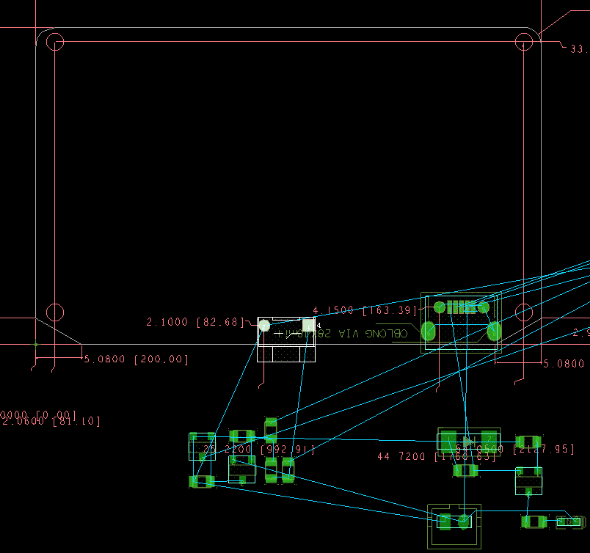
Edit菜单下— move移动点击,Option 面板注意选项,在Point选项中选择Sym Origin即器件原点。
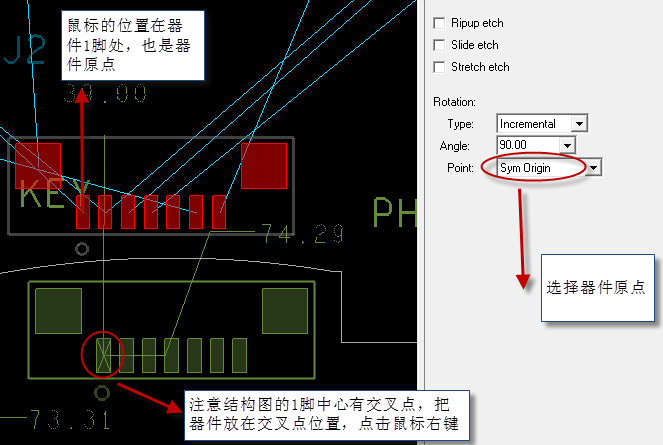
鼠标放置在1脚交叉点地方,点击右键选择 intersection 交叉点, 移动器件,输入坐标 x 39 74.29,定位器件准确定位到目标位置。
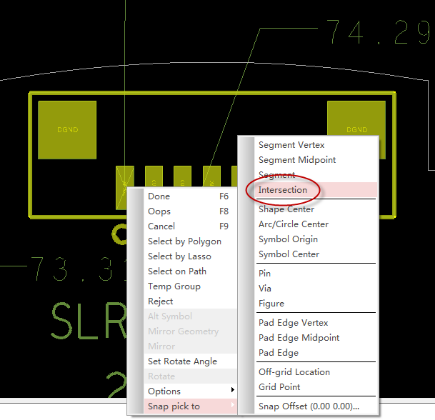
定位完成效果图:
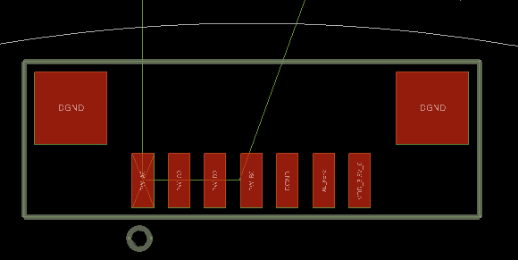
二、结构性器件定位布局—坐标定位
打开netin.log文件移动器件,输入坐标 x 39 74.29

效果图如下:
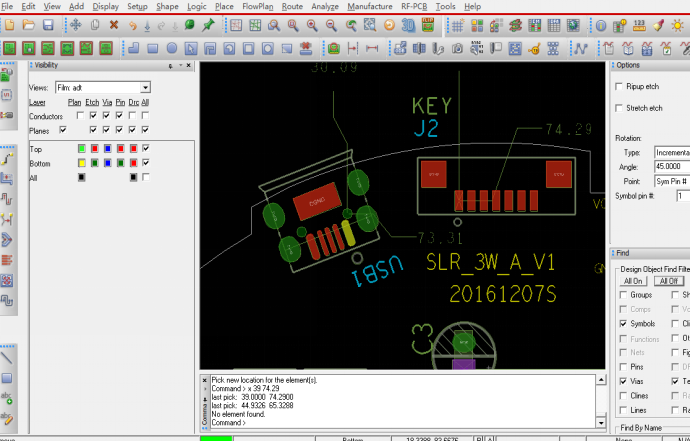
注意事项:
1. 原点位置,板上的原点位置需在结构图中标注的原点上,结构图中的坐标是根据其原点为定位的;
2. 单位更改,一般结构图是mm单位,而设计文件是mil单位,就需要在设计中修改单位,在setup菜单下— design paramenter 命令下,如下图所示
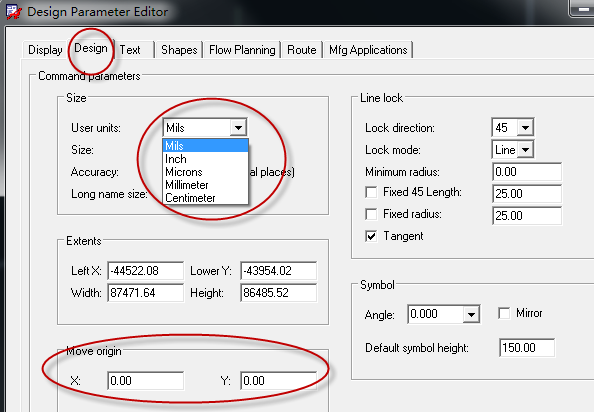
三、结构性器件定位布局—角度定位
首先确认角度:display 菜单下—element 命令,右边面板勾选线段other segs,随机查看一段线的角度,如图所示:
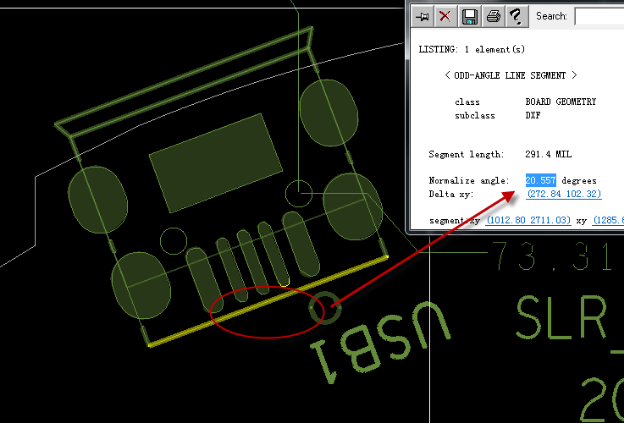
复制坐标 20.557,点击move命令,如下图所示,更改坐标,复制过去。
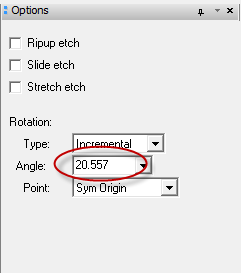
移动器件,旋转方向rotate,得到如下效果图
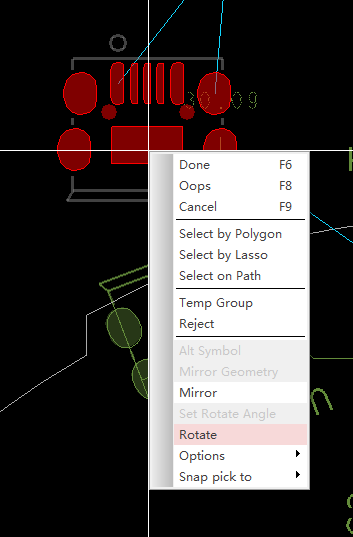

以上便是PCB设计软件allegro操作中结构性器件的定位的内容,更多技术文章请同学们持续关注【快点儿PCB学院】。迈威 PCB设计培训生长期招募~
 /4
/4 
文章评论(0条评论)
登录后参与讨论